Ciljanje ciljne skupine omogućuje naj relevantnijem sadržaju pristup odgovarajućim ciljnim skupinama. Omogućivanjem ciljanja ciljne skupine određeni će se sadržaj dodijeliti prioritetima određenim ciljnim grupama putem web-dijelova sustava SharePoint, biblioteka stranica i navigacijskih veza.
Gdje je moguće omogućiti ciljanje ciljne skupine
-
Navigacijske veze – povećajte razinu veza na određene ciljne skupine u navigaciji web-mjesta, uključujući navigaciju središtem i podnožjem.
-
Pages – ciljanje određenih stranica web-mjesta određenim ciljnim grupama u biblioteci stranica.
-
Web-dio novosti – proslijeđene objave vijesti određenim ciljnim grupama na početnoj stranici, u mobilnoj aplikaciji i u web-dijelovima Novosti.
-
Istaknuti web-dio sadržaja – Dinamički prikaz relevantnog sadržaja s popisa ili iz biblioteke na stranicu, web-mjesto ili zbirku web-mjesta.
-
Web-dio brze veze – povećavanje razine određenih veza na ciljne skupine.
-
Web-dio događaja – isticanje određenih događaja relevantnim ciljnim skupinama.
-
Viva Connections Nadzorna ploča – istaknite određene kartice na nadzornoj ploči određenim ciljnim grupama.
Napomene:
-
Vlasnik web-mjesta mora omogućiti ciljanje ciljne skupine za navigaciju web-mjestom. Kada se omogući, bilo koji uređivač web-mjesta može ciljati veze izbornika na određene ciljne skupine.
-
Podržane su grupe servisa Azure Active Directory (uključujući sigurnosne grupe, grupe sustava Microsoft 365 i dinamičke grupe AAD).
-
Objavite (ili ponovno objavite) da biste spremili promjene učinjene u postojećem sadržaju stranice, metapodaci stranice i postavke ciljanja ciljne skupine da bi značajke ciljanja ciljne skupine stupili na snagu.
-
Ako ste odabrali grupu ciljne skupine koju ste nedavno stvorili ili promijenili, možda će trebati neko vrijeme da se ciljano ciljanje primijeni na tu grupu.
Način postavljanja
Upotrijebite sljedeću priču i generičke osobnosti da biste shvatili kako ciljanje ciljne skupine funkcionira:
Tvrtka želi personalizirati prikaz web-mjesta sustava SharePoint za najveće odjele u tvrtki ili ustanovi. Odlučeno je da će cilj ciljne skupine za navigaciju, datoteke i vijesti biti korišteni za ciljanje određenih ciljnih skupina tvrtke ili ustanove – marketinga, ljudskih resursa i inženjerstva.
Ciljne skupine i uloge:
-
Patti je vlasnik web-mjesta stranice Contoso Landings
-
Megan radi u marketingu
-
Nestor djeluje u ljudskim resursima
-
Jerri koji ne radi u marketingu ili HR
Patti je SharePoint mjesta za Contoso Landings, gdje objave vijesti redovito objavljuju na web-mjestu od strane ljudi u različitim grupama. Želi da članovi određenih ciljnih skupina vide objave koje su im najvažnije. Osim toga, Patti želi ciljati određene stranice i navigacijske veze s web-mjesta.
Nakon toga Patti određuje koji će izvori vijesti, datoteke u bibliotekama stranica i navigacijske veze biti najvrjedniji raznim ciljnim grupama u svakom odjelu. Pattie koristi grupe okruženja Microsoft 365 za stvaranje grupa za svaki odjel. Grupe M365 pomažu i Pattiju u upravljanju zajedničkim resursima – kao što su e-pošta, OneNote i Planner – za članove svake ciljne skupine.
Prvi korak – omogućivanje ciljanja ciljne skupine za biblioteku stranica u sadržaju web-mjesta
Patti prelazi na Postavke , a zatim stranice web-mjesta. Zatim odabire trotočje (...) i odabire Postavke, a zatim postavke ciljanja ciljne skupine da bi omogućila značajku ciljanja ciljne skupine za biblioteku.
Zatim odabire određene stranice za usmjeravanje na različite ciljne skupine tako da odaberete trotočje (...), a zatim Detalji. Ovdje možete vidjeti stupac Ciljna skupina na stranicama web-mjesta koji potvrđuje da je ciljanje ciljne skupine uključeno i na koji se određeni sadržaj ciljne skupine cilja.
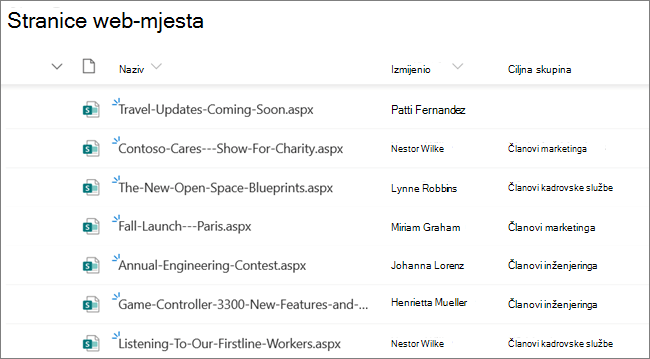
Drugi korak – omogućivanje ciljanja ciljne skupine za web-dio Novosti
Patti omogućuje ciljanje ciljne skupine u web-dijelu Novosti na glavnoj stranici Contoso Landings. To čini odabirom web-dijela u načinu uređivanja i uključivanjem preklopnog gumba Ciljanje ciljne skupine pri dnu ploče s postavkama web-dijela Novosti na Uključeno. Zatim cilja nekoliko objava vijesti svakoj publici. Sve će ciljne skupine vidjeti objave koje nisu ciljane.
Treći korak – omogućivanje ciljanja ciljne skupine za navigacijske veze
Patti omogućuje ciljanje ciljne skupine na izborniku web-mjesta koncentratora i izborniku podnožja. To čini tako da za svaki izbornik odaberete Uređivanje, a zatim uključite mogućnost ciljanja ciljne skupine. Zatim cilja veze na određene ciljne skupine. Ovdje možete vidjeti navigacijske veze koje potvrđuju da je ciljanje ciljne skupine uključeno.
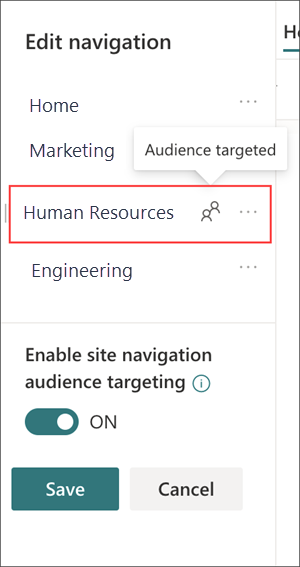
Kako se vidi
Na SharePointpočetnoj stranici, novosti u mobilnoj aplikaciji SharePoint, web-dijelu Novosti te izbornici zaglavlja i podnožja sada se prikazuju filtrirani prikazi.
Megan, koja radi u marketingu, vidi dvije objave vijesti usmjerene na marketinšku grupu. Vidjet će i objavu vijesti koja nije usmjerena na određenu grupu. Kada odabire izbornik središnjih web-mjesta, više ne vidi veze na portale ljudskih i inženjerskih timova.
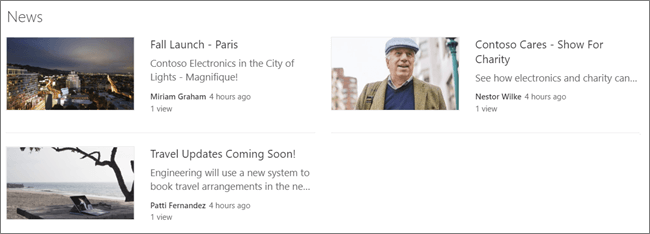
Nestor, koji radi u hr, vidi dvije objave vijesti usmjerene za HR, i ne-ciljane vijesti post. Kada odabire izbornik web-mjesta koncentratora, više ne vidi veze na marketinške i inženjerske timske portale.
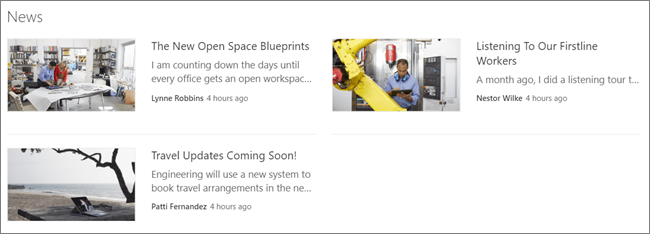
Jerri, koji ne pripada nijednoj od tri ciljne skupine, vidi samo jednu objavu vijesti koja je otvorena svim publikama. Kada odabire izbornik web-mjesta koncentratora, više ne vidi veze na portale marketinga, ljudskih inženjera i inženjerskih timova.
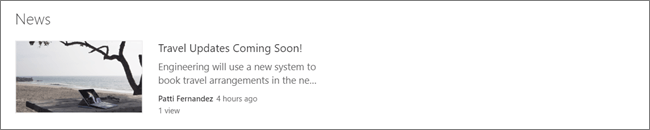
Postavljanje ciljanja ciljne skupine
Postavite ciljanje ciljne skupine za navigaciju web-mjestom ili navigaciju središtem.
Postavite ciljanje ciljne skupine za stranice, dokumente i mape u biblioteci web-mjesta.
Postavite ciljanje ciljne skupine za kartice na nadzornoj Viva Connections nadzornoj ploči.
Ciljanje ciljne skupine može se omogućiti za sljedeće web-dijelove:
-
Pomoću web-dijela Istaknuti sadržaj dinamičkiprikažite relevantan sadržaj s popisa ili iz biblioteke na stranicu, web-mjesto ili zbirku web-mjesta.
-
Web-dio Novosti omogućuje proslijeđenje određenih objava vijesti određenim ciljnim grupama na početnoj stranici, u mobilnoj aplikaciji i u web-dijelovima Novosti na koje je omogućeno ciljanje ciljne skupine.
-
Pomoću web-dijela Brze veze prikažite važne veze i pojedinačno ciljajte određene veze na odabrane ciljne skupine.
-
Pomoću web-dijela Događaji istaknite i ciljajte nadolazeće događaje određenim grupama.
Dodatne informacije
Ciljana navigacija, vijesti, datoteke, veze i web-dijelovi na određene ciljne skupine










